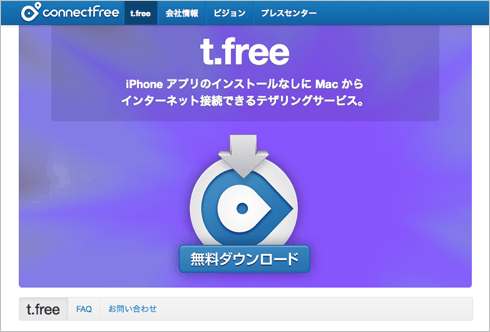
どもども、ノマドに憧れながらも客先常駐の案件が殆どで、ノマドれないでいるフリーランサーいぢま(@ ezm_t )です。
とっても簡単にiPhoneをWi-Fiルーターとして使える、特別な知識も技術も改造も必要とせずに所謂テザリング出来る、しかも無料で!ってんで今話題の「t.free(テザーフリー)」早速オイラも試してみました。
いや〜、ホントに簡単でしたよ。拍子抜けしちゃうくらいw
あ、でも、今のところ使えるのはMacからだけなので、WindowsやLinuxをメインで使ってる方々は今後の動向を見守りながら、とりあえずどんなのもなのか参考程度にお読み頂ければと思います。
先ずはMac側のセットアップ
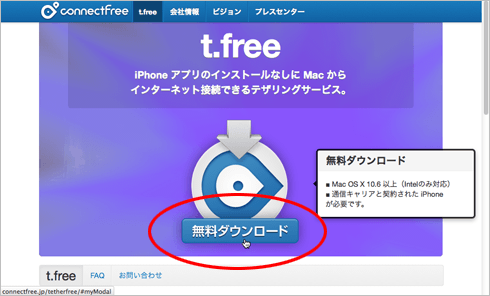
t.freeのサイト(t.free [テザーフリー] by connectFree)にアクセスし、「無料ダウンロード」をクリックします。
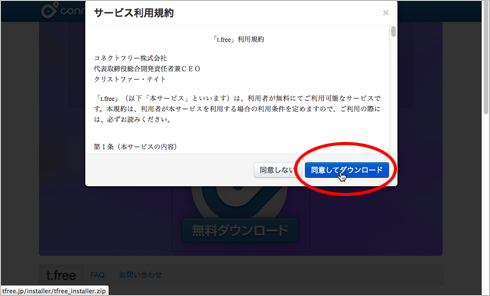
「サービス利用規約」が表示されますので、「同意してダウンロード」ボタンをクリックします。
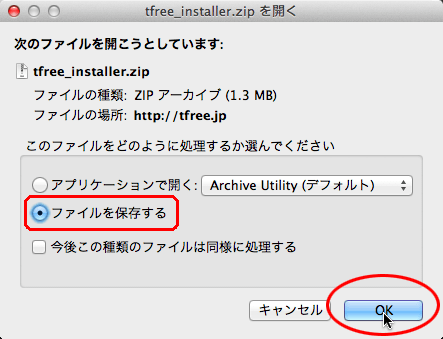
ファイル処理のダイアログが表示された場合は「ファイルを保存する」を選択して「OK」ボタンをクリックします。
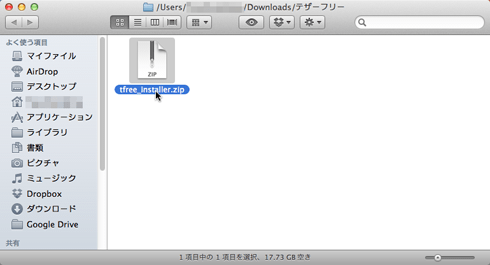
ダウロードファイルはZIP形式で圧縮されていますので、ダウンロード完了後解凍します。
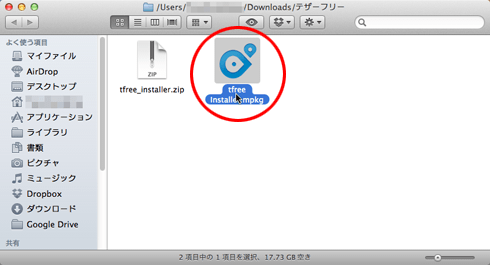
解凍するとインストーラパッケージが出来上がりますので、こいつをダブルクリックして開きます。
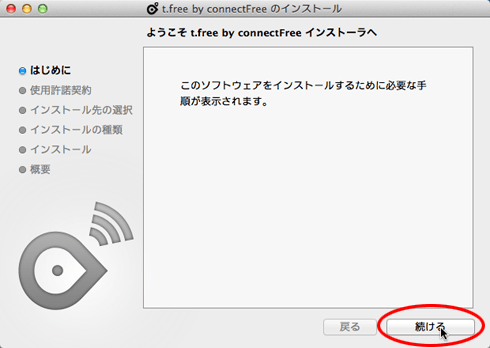
インストールウィザードが始まります。
とりあえず「続ける」ボタンをクリックします。
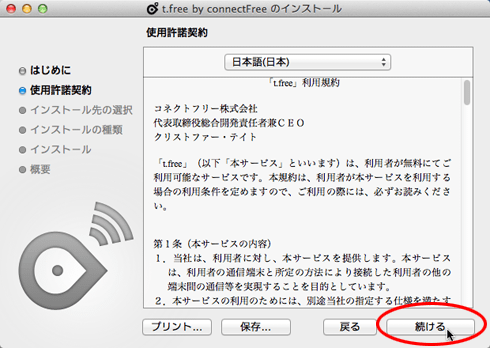
お決まりの「使用許諾契約」が表示されます。
ここも「続ける」ボタンをクリックです。
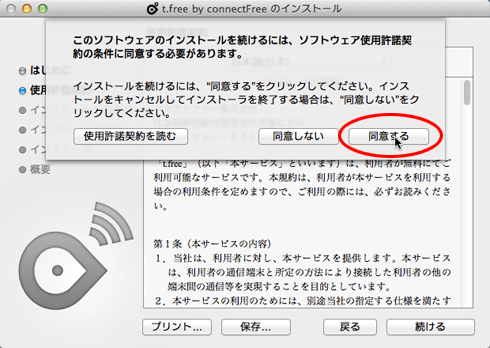
同意しないと先に進めませんので、「同意する」ボタンをクリックです。
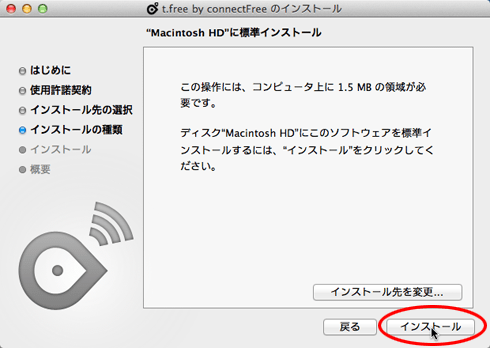
特にインストール先を変更する必要も無いのでこのまま「インストール」ボタンをクリックします。
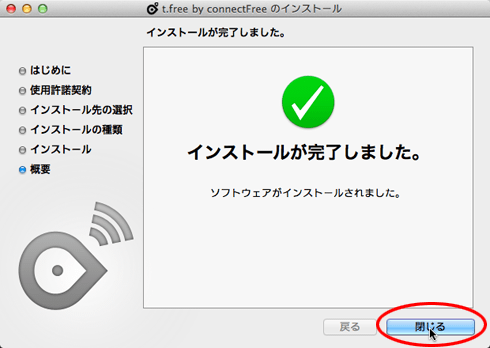
インストール完了です。
「閉じる」ボタンをクリックしてインストーラを終了します。
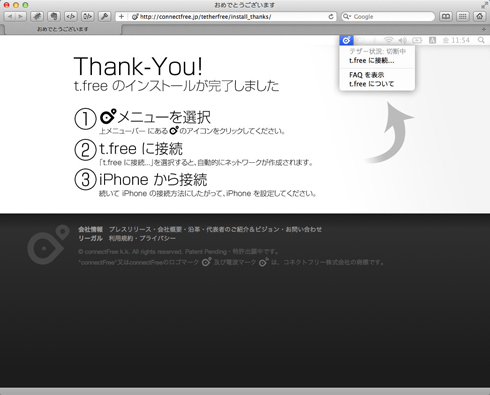
インストールが完了すると自動的にブラウザが立ち上がってインストール完了のページが開く仕掛けになっています。
この画面にも書かれているとおり、接続はMacのメニューバーに追加されたt.freeのアイコンから行います。
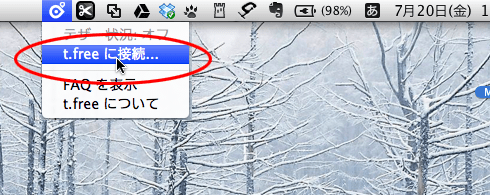
メニューバーに追加されたt.freeのアイコンをクリックして、表示されたメニューから「t.free に接続…」を選択します。
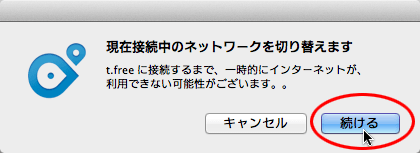
ネットワークを切り替えますよってダイアログが表示されますので「続ける」ボタンをクリックします。

少々待ちます。ホントに少々です。
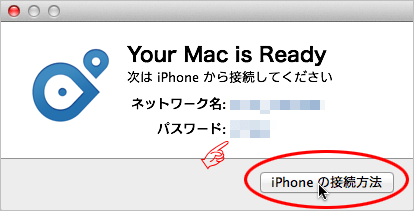
ネットワーク設定が完了すると上記の様な「Your Mac is Ready」のダイアログに変わります。あら簡単!
ココで表示されるネットワーク名とパスワードはiPhoneを設定する時に必要ですのでこのダイアログは開いたままにしておいた方が便利です。
因に「iPhone の接続方法」ボタンをクリックするとiPhoneでの設定方法のヘルブが表示されます。
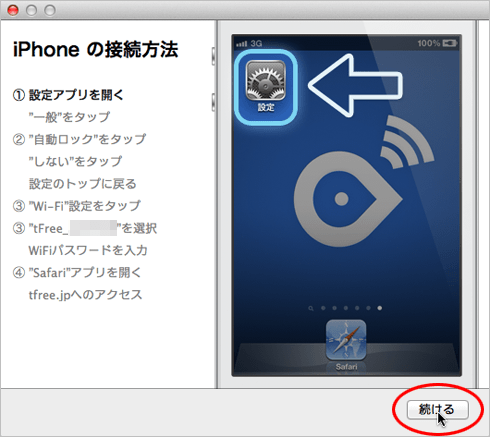
このヘルプに従ってiPhone側の設定をしていきます。
「続ける」ボタンをクリックする毎にステップを追ってヘルプ画面が切り替わっていきます。
iPhone側の設定
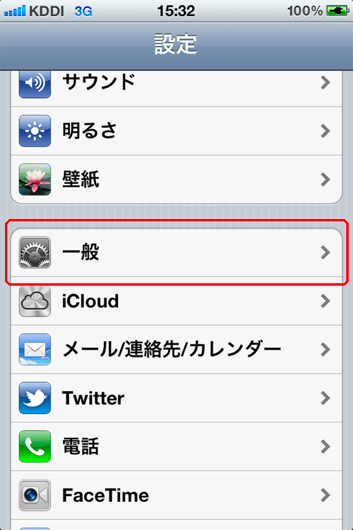
先ずは画面の「自動ロック」をオフにします。
iPhoneのSafari経由で外部アクセスするので画面がロックしたりすると接続が切れてしまう為のようです。
設定の一般を開きます。
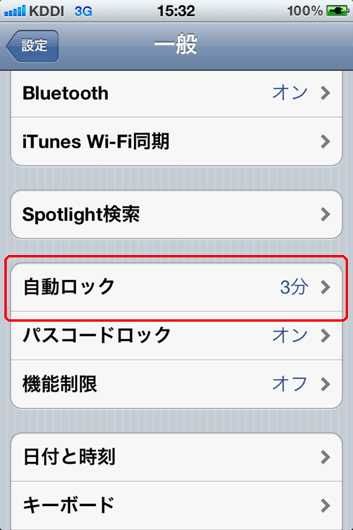
「自動ロック」をタップします。
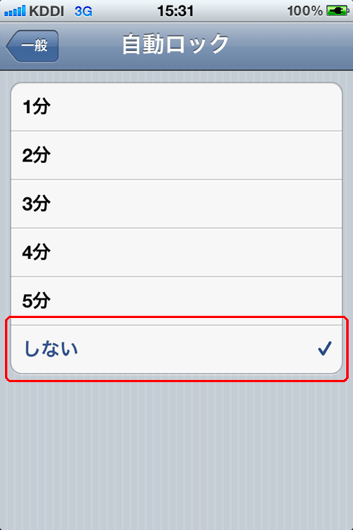
自動ロックの設定から「しない」をタップして選択します。
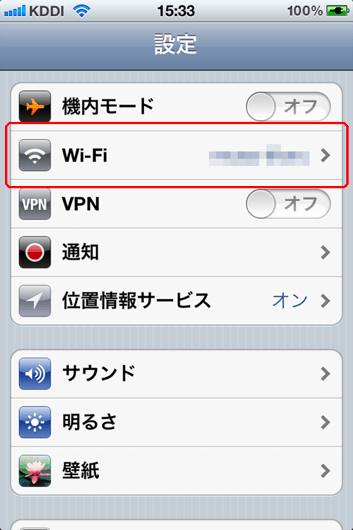
次にWi-Fiの設定をします。
設定画面まで戻って、「Wi-Fi」をタップします。
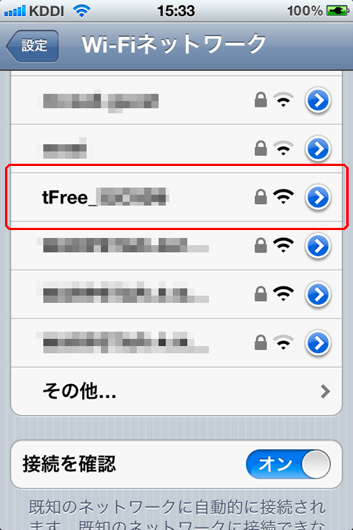
「ネットワークを選択」の一覧の中に先程Mac側で表示されたネットワーク名と同一のものがある筈なので、そいつをタップして選択します。

ネットワーク名をタップするとパスワードを聞かれますので、こちらもMac側で表示されたパスワードを入力して、「接続」ボタンか「Join」ボタンをタップします。
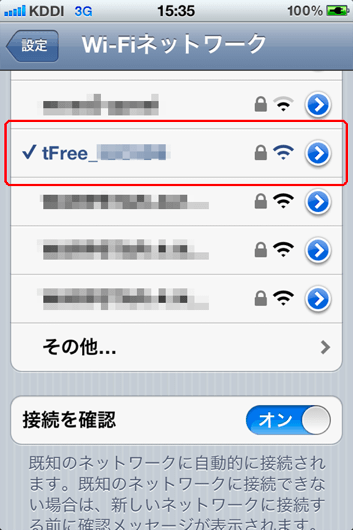
特に問題がなければ、t.freeのWi-Fiに接続した状態になる筈です。
この時点ではまだMacとiPhoneのコネクションが出来ただけで、インターネット側には出て行けません。Safariからの認証が必要です。

Safariを立ち上げ、アドレスに「tfree.jp」と入力して「Go」ボタンをタップします。
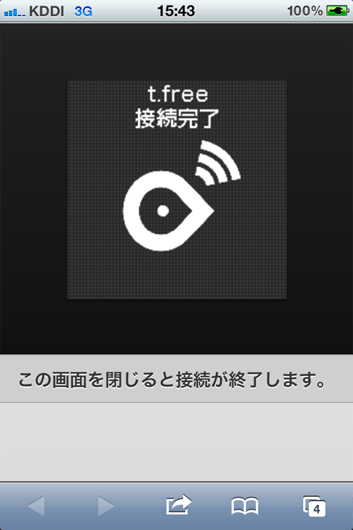
認証画面が開き、「t.free 接続完了」と表示されればインターネットへの接続も完了です。
この画面が表示されている状態であればiPhoneをWi-Fiルーターとして使い続ける事が出来ます。
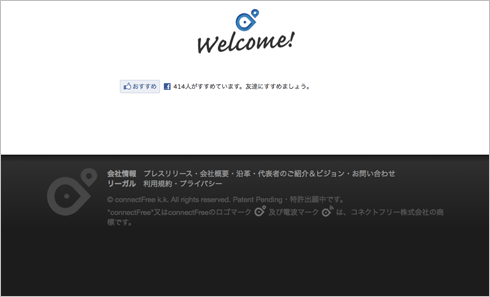
接続が完了すると、またしてもブラウザが自動起動してこんなWelcome!なページが開きます。
iPhoneのホーム画面にショートカットを作っとく
さて、接続は完了しましたが、次回以降またこの手順を踏むのはちょいと面倒くさいです。
ってことで、iPhoneのホーム画面にショートカットを作っときます。

上記の画面が表示されている状態で、Safariの四角から矢印が出ているボタン(マニュアルにもボタン名称が無かったんですが正式名称は何でしょう?)をタップします。
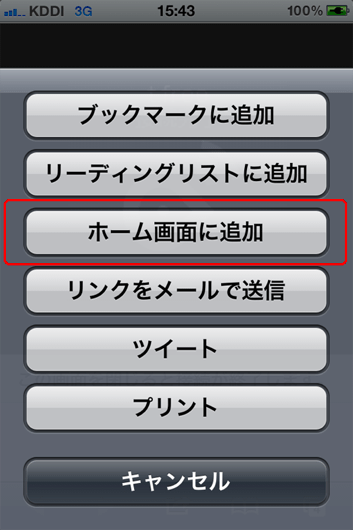
コマンドボタンがズラッと表示されますので「ホーム画面に追加」ボタンをタップします。
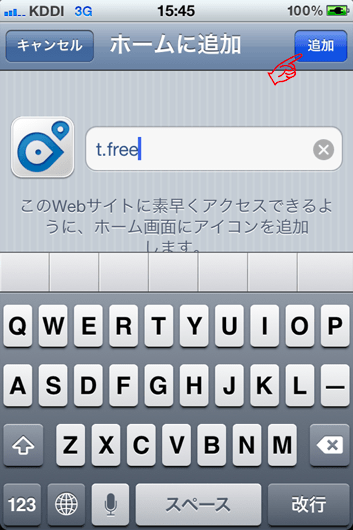
名称は任意変更可能ですので、お好きな名前を付けて「追加」ボタンをタップします。
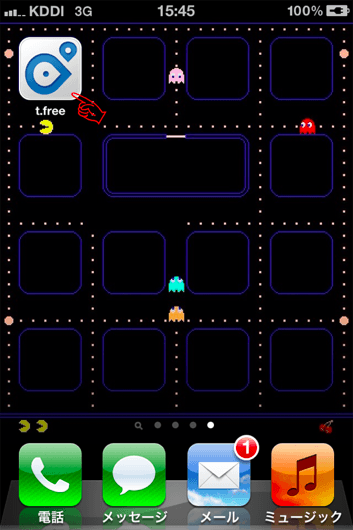
ホーム画面にt.freeのアイコンが出来上がりました。
次回からはWi-Fiネットワークを選択したら、このアイコンをワンタップするだけで認証画面が開いて接続完了になります。楽チンです。
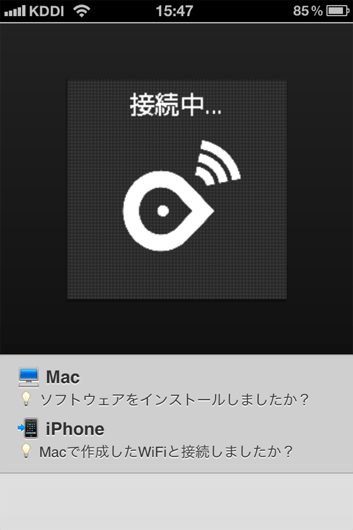
ショートカットアイコンから行くと、Safariが起動している筈なのにアドレスバーも画面下部のボタンたちも表示されず、専用アプリみたいになりました。
で、実際のところどうなんだ?
セットアップから接続までは上記の通り至極簡単で、え?こんなんでイイの?ってくらいサクッと繋がっちゃいます。
で、まあ気になるところはやはり通信速度だったりする訳で、スピードテストのサイト使って試してみました。
因に、検証に使ったのははau版のiPhone4Sです。
■スピードテスト結果
【下り1回目】
------ BNRスピードテスト (ダウンロード速度) ------
測定サイト: http://www.musen-lan.com/speed/ Ver5.2001
測定日時: 2012/07/21 21:23:27
回線/ISP/地域:
--------------------------------------------------
1.NTTPC(WebARENA)1: 713.12Kbps (88.69KB/sec)
2.NTTPC(WebARENA)2: 581.85Kbps (72.43KB/sec)
推定転送速度: 713.12Kbps (88.69KB/sec)
【下り2回目】
------ BNRスピードテスト (ダウンロード速度) ------
測定サイト: http://www.musen-lan.com/speed/ Ver5.2001
測定日時: 2012/07/21 21:29:39
回線/ISP/地域:
--------------------------------------------------
1.NTTPC(WebARENA)1: 601.65Kbps (74.91KB/sec)
2.NTTPC(WebARENA)2: 648.75Kbps (80.76KB/sec)
推定転送速度: 648.75Kbps (80.76KB/sec)
【上り1回目】
------------ Broadband Networking Report ------------
<アップロード速度>
データ転送速度: 392.92kbps (49.11kB/sec)
転送データ容量: 100kB
転送時間: 2.036秒
-----------------------------------------------------
測定日時: 2012年07月21日(土) 21時26分
測定サイト: http://www.musen-lan.com/speed/
利用ブラウザ: Mozilla/5.0 (Macintosh; Intel Mac OS X 10.7; rv:14.0) Gecko/20100101 Firefox/14.0.1
-----------------------------------------------------
【上り2回目】
------------ Broadband Networking Report ------------
<アップロード速度>
データ転送速度: 378.78kbps (47.34kB/sec)
転送データ容量: 100kB
転送時間: 2.112秒
-----------------------------------------------------
測定日時: 2012年07月21日(土) 21時30分
測定サイト: http://www.musen-lan.com/speed/
利用ブラウザ: Mozilla/5.0 (Macintosh; Intel Mac OS X 10.7; rv:14.0) Gecko/20100101 Firefox/14.0.1
-----------------------------------------------------
参照:BNR スピードテスト(回線速度/通信速度 測定ページ)
まあ、多少のストレスはあるものの、ウェブの表示などそれなりにサクッと返ってくるので、個人的にはまあまあかなといった感想です。
但し、まだ不安定な部分は否めないですね。
安定している時は全然問題ないのですが、混み合っている時間帯とかタイミングの問題かもしれませんが、急に昔のFAXモデムかってくらいに遅くなったり、DNSの名前解決に失敗したり、あれ?ってのが何度かありました。
因に、スピードテスト自体は上記の日時で行いましたが、動作検証は昨日(7/20)の昼から断続的に行っておりました。
ま、それでも一通りの作業が出来ましたので緊急避難的に使うにはイイかもしれないなと思います。
オイラ、MarsEditでブログを書いてますが、既存ファイルの取得も新規のアップロードも時間は掛かりますが出来ましたし(この記事をt.freeでアップして検証してみました)、ウェブ閲覧やメールの送受信は勿論FilezillaでFTP通信も出来ましたので、プロトコル的な制限などは無い様ですね。
ただ、オイラの場合、外ではEMOBILEのPocketWiFiを使っているので無理してiPhone使う利点は殆ど無いです。
ま、PocketWiFiのバッテリー切れの時のバックアップぐらいに入れとくのはアリかもしれないですね。
元々モバイルルーターを持っていない方にはイイかもしれませんが、自宅や職場と同じ様にサクサクってのは期待しない方がイイと思います。
まあ、遅いって部分は3G回線の問題というか、auの場合は元の通信速度が然程速くない上に大勢が利用すると遅くなるのも当然だし、余りに酷いと帯域制限が掛かったりするのかもしれません。
この辺は一概にt.freeの問題とは言えないでしょうね。
もしかしたら、現状だとSoftbankの方がもっと辛いかもしれません。
Softbankに関しては2012/07/25からプラチナバンドの運用が始まりますから、その後に試すと全然違う状況になると思います。
ただ、DNSの問題とかは回線云々というよりt.freeのサーバの処理能力的な問題かなという感触です。
iPhoneでウェブサイトを開いても何の問題も無くサクサク開くのにt.free経由だとタイムアウトになってしまうので。。。
まあ、オイラはネットワークは専門ではないのでハッキリした事はいえませんが、個人の感想としてそんな印象を受けたという事です。
ま、1ヶ月程度の期間限定ベータ版ですから、完璧を要求するのは酷というものですね。
正式なサービス提供までにもっと安定していくものだと思いますので、今後の動向を見守りたいと思います。




